Varnish Cache — программное обеспечение, которое позволяет значительно повысить производительность сайта или веб-приложения. Эта утилита кэширует содержимое сайта, что позволяет снизить нагрузку на веб-сервер и уменьшить время его ответа.
В этой статье мы расскажем, как установить и настроить утилиту Varnish Cache в дистрибутиве Ubuntu Linux.
Содержание:
- Установка веб-сервера Apache
- Установка Varnish Cache
- Изменение порта прослушивания веб-сервера Apache
- Изменение порта прослушивания утилиты Varnish Cache
- Перезагрузка сервера Apache и утилиты Varnish Cache
- Проверка HTTP-заголовка сайта
- Выводы
Установка веб-сервера Apache
В качестве примера мы будем использовать веб-сервер Apache. Он доступен для скачивания из стандартных репозиториев дистрибутива Ubuntu Linux. Поэтому для его установки достаточно выполнить следующую команду:
После завершения установки, запустим веб-сервер и проверим его статус с помощью приведенных ниже команд:
Установка Varnish Cache
Утилита Varnish Cache также доступна для скачивания из стандартных репозиториев дистрибутива Ubuntu Linux. Поэтому чтобы ее установить, выполним следующую команду:
Читайте также: Как контролировать производительность Apache с помощью mod_status в Ubuntu.
Чтобы убедиться, что утилита работает — проверим ее состояние с помощью следующей команды:
Изменение порта прослушивания веб-сервера Apache
По умолчанию Apache работает на HTTP-порту 80. Однако, инструмент Varnish Cache является посредником между пользователем и сервером, и также должен прослушивать порт 80. Поэтому настроим Apache на прослушивание порта 8080. Для этого внесем изменения в файл настроек /etc/apache2/ports.conf веб-сервера. Заменим значение параметра Listen с 80 на 8080 следующим образом:
Затем сохраним и закроем документ. Также изменения нужно внести и в файл настроек виртуального хоста /etc/apache2/sites-available/000-default.conf. Заменим значение <VirtualHost *:80> на <VirtualHost *:8080>:
Теперь сохраним и закроем этот файл. После чего перезагрузим веб-сервер Apache с помощью следующей команду:
И теперь Apache будет работать на порту 8080:
Читайте также: Как синхронизировать два веб-сервера Apache с помощью Rsync.
Изменение порта прослушивания утилиты Varnish Cache
По умолчанию Varnish Cache работает на порту 6081. Однако нам нужно настроить его на прослушивание порта 80 для перенаправления HTTP-запросов на веб-сервер. Для этого откроем файл /etc/default/varnish и изменим значение параметра DAEMON_OPTS с -a :6081 \ на -a :80 \:
Также значение порта нужно изменить и в другом файле настроек — /lib/systemd/system/varnish.service. Откроем этот файл и для параметра ExecStart вместо -a :6081 напишем -a :80:
Также сохраним и закроем этот файл.
Перезагрузка сервера Apache и утилиты Varnish Cache
Чтобы все внесенные изменения вступили в силу, следует перезагрузить Apache, Varnish Cache и менеджер управления службами systemd. Для этого выполним следующие три команды:
Проверка HTTP-заголовка сайта
Наконец убедимся, что данные передаются на веб-сервер Apache через Varnish Cache. Выведем на экран HTTP-заголовок сайта, который работает на локальном хосту, с помощью команды curl:
На скриншоте выше видно, что в заголовке есть строка Via: 1.1 varnish (Varnish/6.6). Значит мы все настроили правильно.
Чтобы узнать больше об Varnish Cache, посетите официальный GitHub-репозиторий приложения или веб-сайт проекта.
Выводы
Установка и настройка Varnish Cache занимает всего несколько минут. Если Вы ищете надежный способ оптимизировать работу сайта или веб-приложения, то мы рекомендуем использовать это удобное приложение.
Спасибо за время, уделенное прочтению статьи!
Если возникли вопросы — задавайте их в комментариях.
Подписывайтесь на обновления нашего блога и оставайтесь в курсе новостей мира инфокоммуникаций!
Чтобы знать больше и выделяться знаниями среди толпы IT-шников, записывайтесь на курсы Cisco, курсы по кибербезопасности, полный курс по кибербезопасности, курсы DevNet / DevOps (программируемые системы) от Академии Cisco, курсы Linux от Linux Professional Institute на платформе SEDICOMM University (Университет СЭДИКОММ).
Курсы Cisco, Linux, кибербезопасность, DevOps / DevNet, Python с трудоустройством!
- Поможем стать экспертом по сетевой инженерии, кибербезопасности, программируемым сетям и системам и получить международные сертификаты Cisco, Linux LPI, Python Institute.
- Предлагаем проверенную программу с лучшими учебниками от экспертов из Cisco Networking Academy, Linux Professional Institute и Python Institute, помощь сертифицированных инструкторов и личного куратора.
- Поможем с трудоустройством и стартом карьеры в сфере IT — 100% наших выпускников трудоустраиваются.
- Проведем вечерние онлайн-лекции на нашей платформе.
- Согласуем с вами удобное время для практик.
- Если хотите индивидуальный график — обсудим и реализуем.
- Личный куратор будет на связи, чтобы ответить на вопросы, проконсультировать и мотивировать придерживаться сроков сдачи экзаменов.
- Всем, кто боится потерять мотивацию и не закончить обучение, предложим общение с профессиональным коучем.
- отредактировать или создать с нуля резюме;
- подготовиться к техническим интервью;
- подготовиться к конкурсу на понравившуюся вакансию;
- устроиться на работу в Cisco по специальной программе. Наши студенты, которые уже работают там: жмите на #НашиВCisco Вконтакте, #НашиВCisco Facebook.




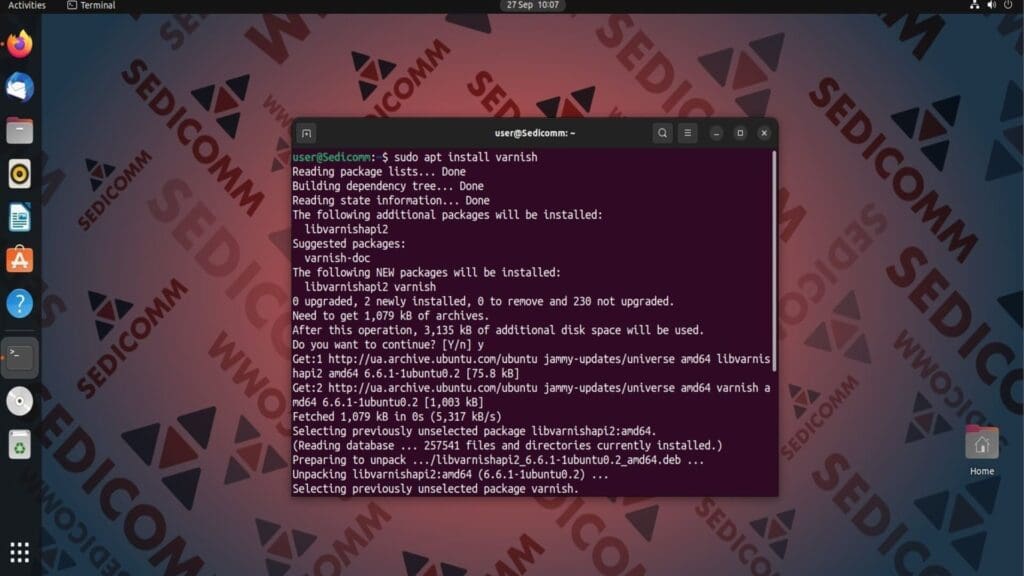
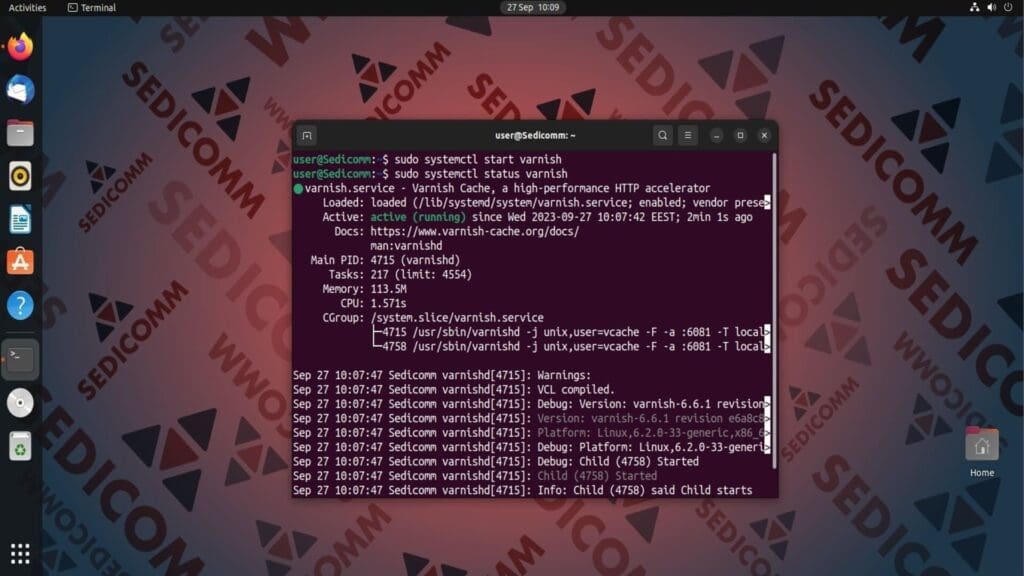
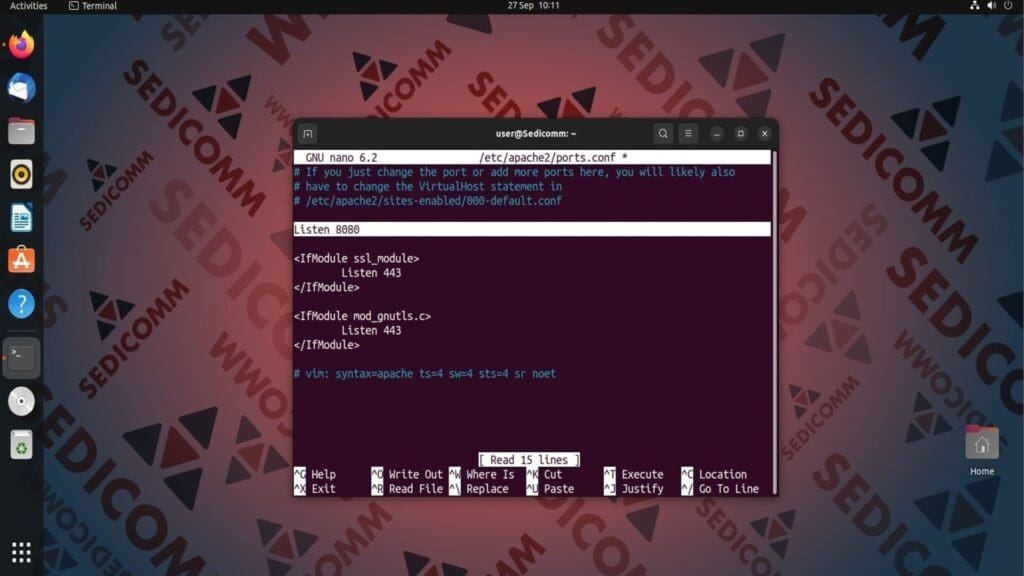

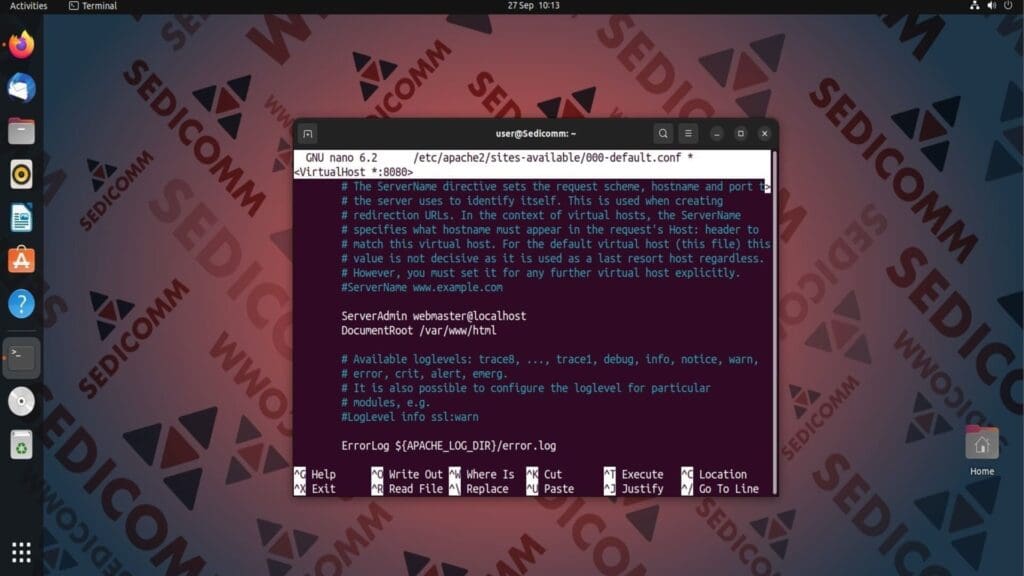
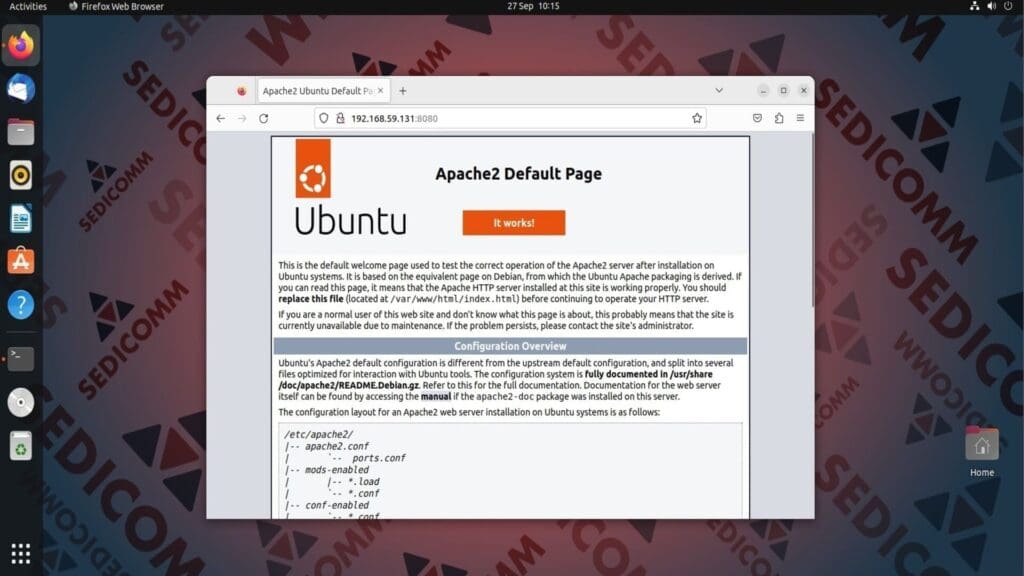
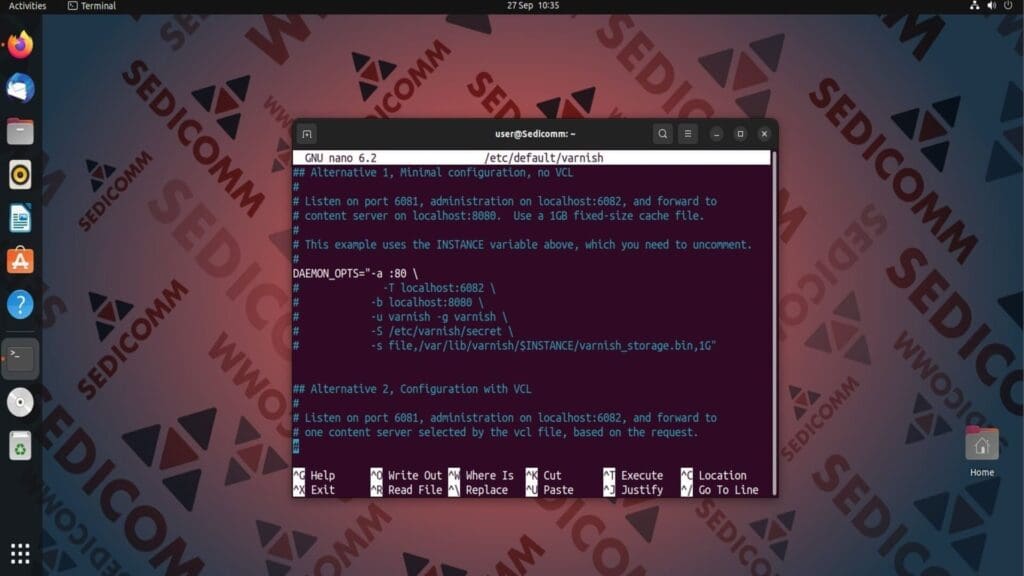
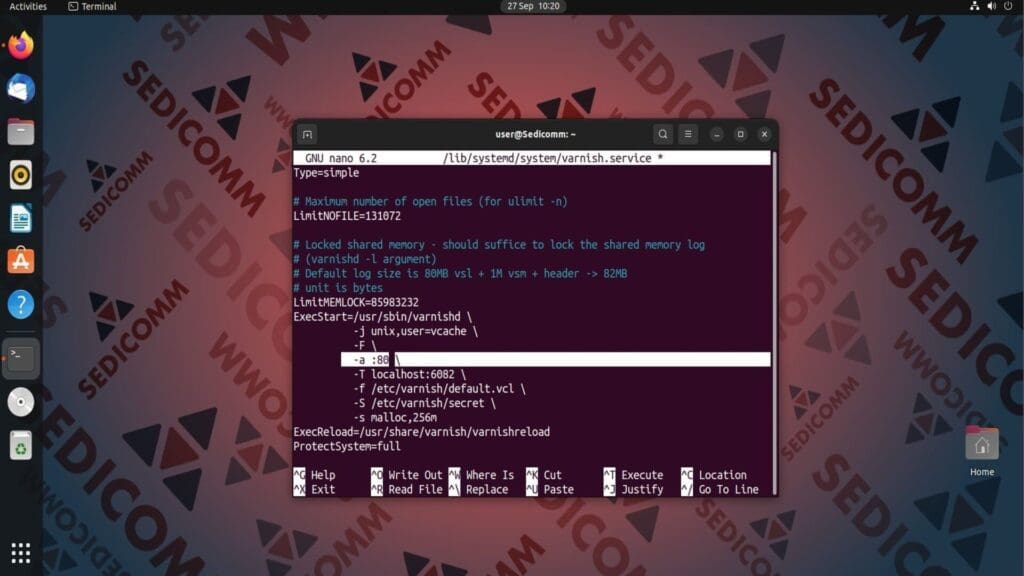
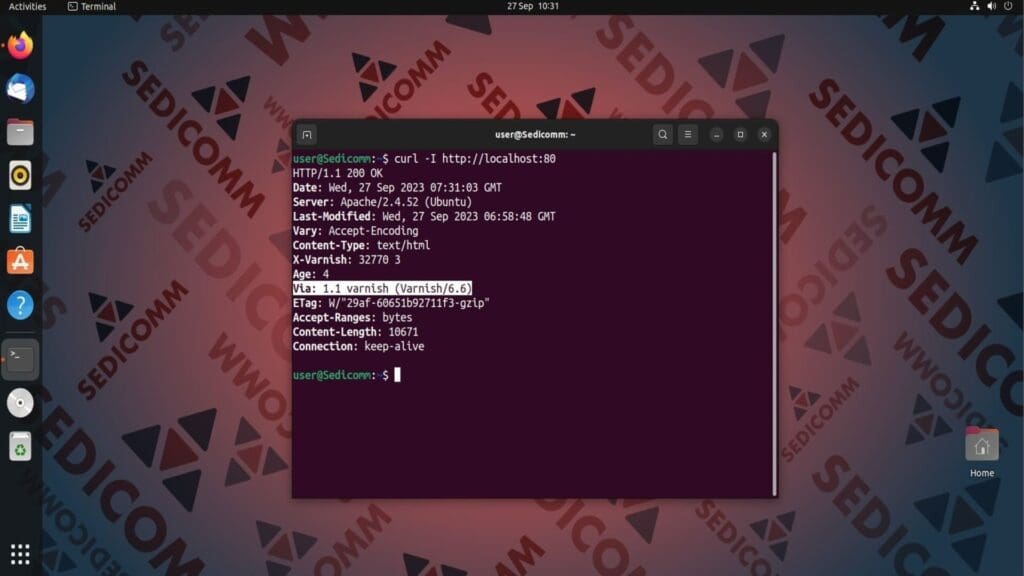























2 комментария. Оставить новый
а как быть с https запросами?
При какой нагрузке на web скрвер целесообразно исаользовать данную утилиту?